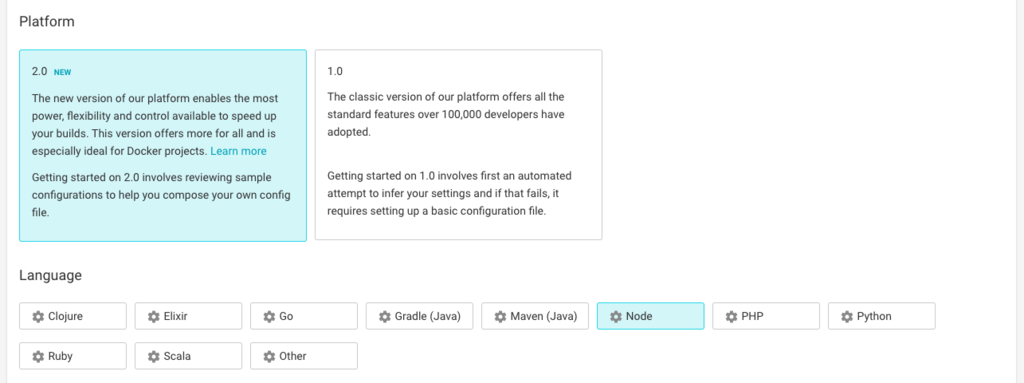repoA, repoB のように別々に管理し作業をしていたリポジトリを、統合する必要があったので repoB を repoA にまとめることにした。
変更前
. ├── repoA └── repoB
変更後
. └── repoA └── repoB
のようにしたい。
今回は、諸事情から git submodule で repoB をサブディレクトリとして登録するのではなく、 repoA で全てのソースコードを管理するように変更します。
手順は、下記記事を参考にしています。
# repoB のディレクトリをリモートとして追加 $ git remote add repoB ../repoB $ git fetch repoB # 予め、 repoB という名前のディレクトリを作成 $ mkdir repoB # repoB の master ブランチを、 repoB ディレクトリにマージ $ git merge -X subtree=repoB repoB/master --allow-unrelated-histories origin/master
最後のマージ時だが、 --allow-unrelated-histories オプションなしの場合だとエラーが表示される。
$ git merge -X subtree=repoB repoB/master fatal: refusing to merge unrelated histories
どうやら、履歴の全く異なるブランチをマージする際に表示される警告らしく、オプションをつけることで解決しました。
ついでに、 repoB では GitHub Actions で lint を実行していたので下記のようにディレクトリを指定するように変更。
name: lint
on:
push:
paths:
- 'repoB/*'
- '.github/workflows/lint.yml'
defaults:
run:
working-directory: ./repoB
jobs:
lint:
runs-on: ubuntu-latest
...
lint の実行を、 repoB と、このファイル自身である lint.yml に限定し、コマンドの実行時に対象としたいディレクトリを working-directory で初期設定する。
cd コマンドは書く必要がなく、 repoB ディレクトリ下の package.json と紐づいた内容が無事に実行されるようになりました。